
「MediaPad M5」にUSB接続したmicroSDXCカードの使い道 [電子書籍]
スポンサードリンク
Androidタブレット「MediaPad M5」のストレージを増やしたい:トドのつまりは・・・ V2:So-netブログ
主に電子書籍リーダーとして使っているファーウェイのAndroidタブレット「MediaPad M5」に、1TBのmicroSDXCカードを挿して、Amazon Kindleアプリや、楽天Koboアプリの電子書籍、自炊本、雑誌などの保存エリアとして使ってきた。
「MediaPad M5」のUSB端子にmicroSDカードを外付け:トドのつまりは・・・ V2:So-netブログ
これに加えて、USB TYPE-CのmicroSDカードリーダーに、512GBのmicroSDXCカードを挿して、容量を増設することができた。
ただ、USB TYPE-C端子からmicroSDカードを接続した場合は、内蔵のmicroSDカードスロットにmicroSDカードをセットした場合とは、Androidタブレット側での認識は同じではないことが分かった。
例えば、Amazon Kindleアプリのメニューの「設定」で、
「SDカードにダウンロード」にチェックマークを入れると、購入した電子書籍を内蔵ストレージではなくて、SDカードに保存するように変更できるのだが、このチェックマークで変更されるのは、内蔵のmicroSDカードスロットのmicroSDカードであり、USB TYPE-C端子に接続したmicroSDカードに変更することはできないようだ。
同様に、楽天Koboアプリでも、「アカウント設定」の「本の保存先を設定」で、
電子書籍の保存先を「内部ストレージ」から「SDカード」に変更できるが、これも、内蔵のmicroSDカードスロットにセットしたmicroSDカードに変更できるだけであり、USB TYPE-C端子に接続したmicroSDカードに変更することはできないみたいだ。
さらに、何より重大なこととして、これまで、内蔵microSDカードスロットのmicroSDカードに、自炊した本、雑誌のデータを、PCとUSB接続して、PCと同期をとって転送していたのだが、USB TYPE-C端子にmicroSDカードリーダーを接続してしまうと、PCとUSB接続することができず、USB接続したmicroSDカードと、PCの間でファイルの同期転送を行うことができない。
そのため、USB接続したmicroSDカードは、内蔵microSDカードスロットのmicroSDカードに比べて、どうしても使い勝手の点では劣ってしまう。
まず、Amazon Kindleアプリや、楽天Koboアプリで購入した電子書籍データは、内蔵microSDカードスロットのmicroSDカードに割り当てるしか仕方ないので、内蔵microSDカードスロットのmicroSDカードの使い道は、これを優先することにする。
なので、自炊した本、雑誌は、USB接続したmicroSDカードに保存することにして、使い分けることにする。
これらのデータの更新頻度はそれほど高くはないため、PCからmicroSDカードへのファイル転送は、カード自体を直接PCのSDカードスロットにセットして、転送することにする。
ちょっと心配だったのは、内蔵microSDカードスロットのmicroSDカードに比べて、USB接続したmicroSDカードの方が、ファイルの読み出し速度が遅くて、使い勝手が悪くなるかもしれないことだったが、実際に試してみたら、それは杞憂だった。
実際に、自炊した雑誌などを、USB接続したmicroSDカードに転送し、「MediaPad M5」PerfectViewerアプリで見てみたが、ライブラリのサムネイル表示の速度も、ファイルブラウザの反応もほとんど違いがないし、文書ファイルの読み出し時間や、ビューアーのレスポンスにもほとんど違いはなかった。
使っているmicroSDカードリーダーが、一応、USB 3.0対応なので、電子書籍の読み出し程度ではUSBの転送速度がボトルネックになることはないのだと思う。
これによって、もう一つ嬉しいことがある。
e-ink搭載Androidタブレット「BOOX MAX3」が届いた:トドのつまりは・・・ V2:So-netブログ
主にA4などの大判の規格書や技術文書、マニュアルなどのPDFファイルを読むために、13インチe-inkの電子書籍リーダー「BOOX MAX3」を使っていたのだが、このTYPE-C端子のmicroSDカードリーダーが、「BOOX MAX3」にも使える。
なので、「BOOX MAX3」で読んでいたPDFファイルも、自炊した文書を格納するmicroSDカードにまとめて格納して、これをTYPE-C端子のmicroSDカードリーダーで、「MediaPad M5」でも、「BOOX MAX3」でも読めるようにした。
これにより、カラーのPDFファイルは、「MediaPad M5」でも読めるし、逆に、自炊した大判の雑誌を、大画面の「BOOX MAX3」で見たり、自炊したマンガ本を「BOOX MAX3」で見開きで読むこともできる。
今後は、この運用で行こうと思う。
関連記事:
「MediaPad M5」のUSB端子にmicroSDカードを外付け:トドのつまりは・・・ V2:So-netブログ
Androidタブレット「HUAWEI MediaPad M5」が限界みたい:トドのつまりは・・・ V2:So-netブログ
8.8インチゲーミングタブレット「Lenovo Legion Y700」:トドのつまりは・・・ V2:So-netブログ
スポンサードリンク
Androidタブレット「MediaPad M5」のストレージを増やしたい:トドのつまりは・・・ V2:So-netブログ
主に電子書籍リーダーとして使っているファーウェイのAndroidタブレット「MediaPad M5」に、1TBのmicroSDXCカードを挿して、Amazon Kindleアプリや、楽天Koboアプリの電子書籍、自炊本、雑誌などの保存エリアとして使ってきた。
「MediaPad M5」のUSB端子にmicroSDカードを外付け:トドのつまりは・・・ V2:So-netブログ
これに加えて、USB TYPE-CのmicroSDカードリーダーに、512GBのmicroSDXCカードを挿して、容量を増設することができた。
ただ、USB TYPE-C端子からmicroSDカードを接続した場合は、内蔵のmicroSDカードスロットにmicroSDカードをセットした場合とは、Androidタブレット側での認識は同じではないことが分かった。
例えば、Amazon Kindleアプリのメニューの「設定」で、
「SDカードにダウンロード」にチェックマークを入れると、購入した電子書籍を内蔵ストレージではなくて、SDカードに保存するように変更できるのだが、このチェックマークで変更されるのは、内蔵のmicroSDカードスロットのmicroSDカードであり、USB TYPE-C端子に接続したmicroSDカードに変更することはできないようだ。
同様に、楽天Koboアプリでも、「アカウント設定」の「本の保存先を設定」で、
電子書籍の保存先を「内部ストレージ」から「SDカード」に変更できるが、これも、内蔵のmicroSDカードスロットにセットしたmicroSDカードに変更できるだけであり、USB TYPE-C端子に接続したmicroSDカードに変更することはできないみたいだ。
さらに、何より重大なこととして、これまで、内蔵microSDカードスロットのmicroSDカードに、自炊した本、雑誌のデータを、PCとUSB接続して、PCと同期をとって転送していたのだが、USB TYPE-C端子にmicroSDカードリーダーを接続してしまうと、PCとUSB接続することができず、USB接続したmicroSDカードと、PCの間でファイルの同期転送を行うことができない。
そのため、USB接続したmicroSDカードは、内蔵microSDカードスロットのmicroSDカードに比べて、どうしても使い勝手の点では劣ってしまう。
まず、Amazon Kindleアプリや、楽天Koboアプリで購入した電子書籍データは、内蔵microSDカードスロットのmicroSDカードに割り当てるしか仕方ないので、内蔵microSDカードスロットのmicroSDカードの使い道は、これを優先することにする。
なので、自炊した本、雑誌は、USB接続したmicroSDカードに保存することにして、使い分けることにする。
これらのデータの更新頻度はそれほど高くはないため、PCからmicroSDカードへのファイル転送は、カード自体を直接PCのSDカードスロットにセットして、転送することにする。
ちょっと心配だったのは、内蔵microSDカードスロットのmicroSDカードに比べて、USB接続したmicroSDカードの方が、ファイルの読み出し速度が遅くて、使い勝手が悪くなるかもしれないことだったが、実際に試してみたら、それは杞憂だった。
実際に、自炊した雑誌などを、USB接続したmicroSDカードに転送し、「MediaPad M5」PerfectViewerアプリで見てみたが、ライブラリのサムネイル表示の速度も、ファイルブラウザの反応もほとんど違いがないし、文書ファイルの読み出し時間や、ビューアーのレスポンスにもほとんど違いはなかった。
使っているmicroSDカードリーダーが、一応、USB 3.0対応なので、電子書籍の読み出し程度ではUSBの転送速度がボトルネックになることはないのだと思う。
これによって、もう一つ嬉しいことがある。
e-ink搭載Androidタブレット「BOOX MAX3」が届いた:トドのつまりは・・・ V2:So-netブログ
主にA4などの大判の規格書や技術文書、マニュアルなどのPDFファイルを読むために、13インチe-inkの電子書籍リーダー「BOOX MAX3」を使っていたのだが、このTYPE-C端子のmicroSDカードリーダーが、「BOOX MAX3」にも使える。
なので、「BOOX MAX3」で読んでいたPDFファイルも、自炊した文書を格納するmicroSDカードにまとめて格納して、これをTYPE-C端子のmicroSDカードリーダーで、「MediaPad M5」でも、「BOOX MAX3」でも読めるようにした。
これにより、カラーのPDFファイルは、「MediaPad M5」でも読めるし、逆に、自炊した大判の雑誌を、大画面の「BOOX MAX3」で見たり、自炊したマンガ本を「BOOX MAX3」で見開きで読むこともできる。
今後は、この運用で行こうと思う。
関連記事:
「MediaPad M5」のUSB端子にmicroSDカードを外付け:トドのつまりは・・・ V2:So-netブログ
Androidタブレット「HUAWEI MediaPad M5」が限界みたい:トドのつまりは・・・ V2:So-netブログ
8.8インチゲーミングタブレット「Lenovo Legion Y700」:トドのつまりは・・・ V2:So-netブログ
人気ブログランキングへ |
スポンサードリンク

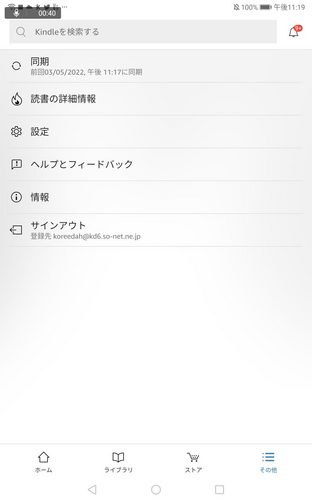
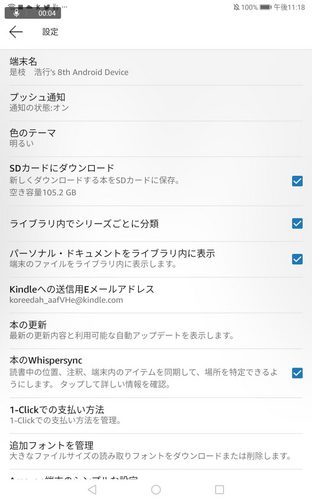
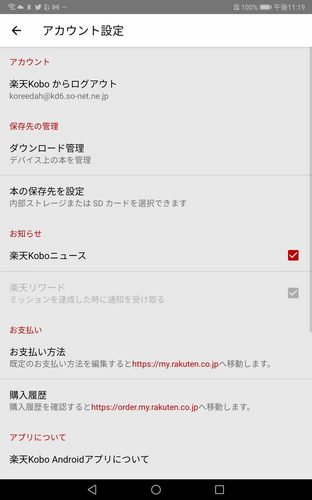
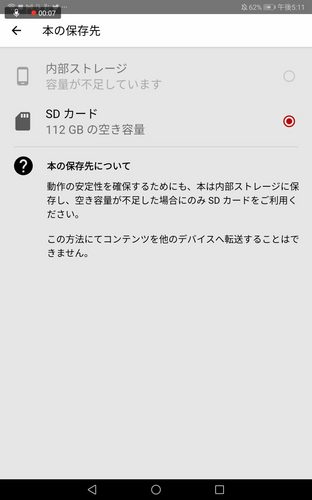
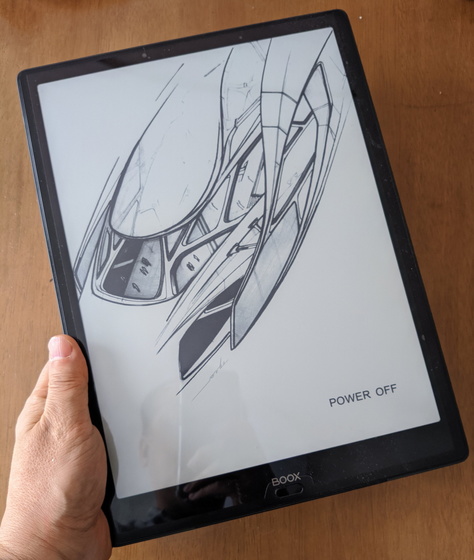












コメント 0